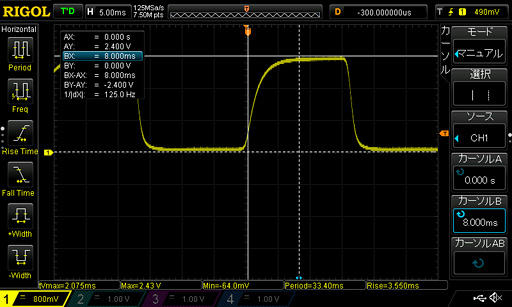レビュー
BenQ ZOWIEの「144Hz対応27インチディスプレイ」は他社製品と何が違うのか
BenQ ZOWIE XL2720
2018年6月に,BenQのゲーマー向け製品ブランド「BenQ ZOWIE」(以下,ZOWIE)から国内発売となった液晶ディスプレイ「XL2720」は,27インチで解像度1920
基本スペックだけ見ると,XLシリーズの従来モデルや他社製品と比べても大きな違いはない印象だが,果たして実際はどうなのか。性能をチェックしてみたい。
 |
●XL2720の主なスペック
- パネル:27インチ液晶,TN方式,ノングレア(非光沢)
- バックライト:LED,フリッカーフリー
- パネル解像度:1920×1080ドット
- 最大垂直リフレッシュレート:144Hz
- ディスプレイ同期技術:非対応
- HDR対応:非対応
- 輝度(通常):300cd/m2
- 表示色:約1677万色
- コントラスト比:1000:1
- 視野角:左右170度,上下160度
- 中間調(gray-to-gray)応答速度:1ms
- 内部フレーム遅延:未公開
- ビデオ接続インタフェース:DisplayPort 1.2入力×1,HDMI 1.4 Type A入力×1,Dual-Link DVI-D
×1,アナログRGB(D-Sub 15ピン)×1 - そのほかの接続インタフェース:3.5mmミニピン出力×1(ヘッドフォン用),USB 3.1 Gen.1 Type-A×3&Type-B×1(USBハブダウンストリーム2,アップストリーム1),USB Mini-B(※S.Switch用)
- スピーカー:非搭載
- チルト(上下回転):−5〜+20度
- スイーベル(左右回転):左右45度
- ピボット(縦回転):対応
- 公称高さ調整:上下136mm
- VESAマウント:100×100mm
- 公称消費電力:50W(最大),25W(標準),23W(エコ)
- 公称本体サイズ:約640(W)×270(D)×423〜559(H)mm
- 公称本体重量:約7.5kg
- 主な付属品:S.Switch,DisplayPortケーブル,Dual-Link DVI-Dケーブル,ACケーブル
- 保証期間:3年(※パネルとバックライトは1年)
機能面は上位モデルとほぼ同等のXL2720
 |
気を付けることがあるとすれば,27インチサイズなので24インチクラスの液晶ディスプレイと比べると場所を取ることと,組み立てた後の重量が実測約7.5kgあることくらいだろう。
 |
 |
 |
ビデオ入力インタフェースはDisplayPort 1.2
 |
 |
ビデオ入力インタフェースの写真でUSB Mini-B端子があるのに気付いた人もいると思うが,これはXLシリーズでお馴染みのOSD(On Screen Display)メニュー操作用デバイス「S.Switch」(もしくは「S Switch」)用だ。XL2720には標準でS.Switchが付属しており,ここにつなぐことで利用できるようになっている。
 |
 |
 |
多くの場合,S.Swtichを手前に引き出して使う必要はほぼないので,スタンド台座と一体化させることで,「気付いたらディスプレイの奥へ移動してしまっていた」ような事態を回避できるのは(XL2720で初採用というわけではないものの)いいアイデアだと思う。
 |
 |
組み立てと各種ケーブルの接続が終わると利用できるようになるが,この状態でXL2720の占有サイズは実測約640(W)
 |
 |
なおこのスタンド,頂部には持ち運ぶための取っ手があり,背面側にはヘッドセットやヘッドフォンを引っかけるためのフックがあり,さらにケーブルをある程度まで束ねられるスルーホールを備える。このあたりはXLシリーズ伝統の仕様なので,どれも目新しいものではないが,いずれもうまくまとまっていると言っていいだろう。
ただし,上位モデルにある「高さ調整の参考にできる目盛り」はないので,その点は押さえておきたい。
 |
 |
 |
 スルーホールには十分な大きさがあり,とくに違和感なくケーブルを通せる。試してみたがDVIケーブルも問題なしだった |
 ヘッドセットおよびヘッドフォンを引っかけるためのフックは背面側。机上で奥行きを確保できれば便利だが,基本的にはLANパーティなど向けか |
 スタンドの高さ調整機構に「いつもと同じ高さへ戻しやすくするための目盛り」はない。ここは下位モデルらしいところだ |
 |
チルトは手前5度,奥に20度,スイーベルは左右45度に対応。ピボットさせると本体の横幅は380mmに縮まるが,高さは机上から675mmの固定となる。いずれも可動機構の動きはスムーズだ。
 |
 |
 |
 |
ただ,額縁の右下,3D立体視用のIRエミッタを内蔵しているらしき部分の上にタッチセンサー式のOSDメニュー操作系があることは押さえておきたい。使い勝手はS.Switchが圧倒的だが,ビデオ信号が入っていない状態ではここのタッチセンサーが入力切り替え用として機能するので,必要に応じてS.Switchと併用すると便利に使えるはずだ。
 |
 |
「DyAc」と「240Hz」非対応なのを除けば「XL」らしい仕様
XL2720で利用できる機能は従来のBenQ製ゲーマー向けディスプレイを踏襲している。上位モデルが採用する残像感低減技術「DyAc Technology」をXL2720は持たず,また上位モデルのように垂直リフレッシュレート240Hz表示には対応しないが,それ以外の機能はお馴染みのものばかりだ。
なので以下は,XL2720固有の事情に触れながら,主要な機能をざっくりと項目ごとに紹介していきたいと思う。
Black eQualizer
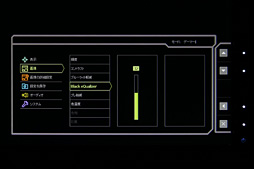 |
| Black eQualizerの設定項目 |
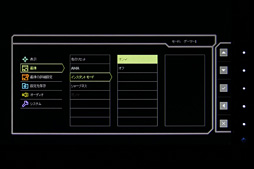 |
| インスタントモードの設定項目 |
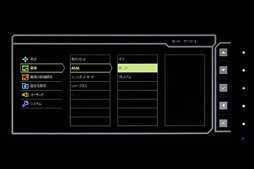 |
| AMAの設定項目 |
インスタントモード
内部映像処理の一部をバイパスして遅延を低減する動作モード。他社のゲーマー向けディスプレイ製品で言うところの「スルーモード」に相当する。XL2720ではインスタントモードを有効にしてもスケール変換の機能以外の画質調節は機能するので,基本的には有効化することになるだろう。
AMA(Advanced Motion Accelerator)
液晶パネルのドライブ信号を最適化してパネルの応答速度を引き上げる技術。他社製ディスプレイにおける「オーバードライブ機能」と同じもので,XL2720では「プレミアム」「高」「オフ」の3段階から選択できる。その効果については後述したい。
画面モード
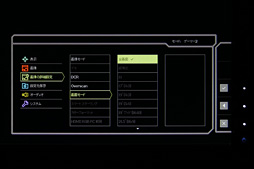 |
- 17(4:3)
- 19(4:3)
- 19(5:4)
- 19ワイド(16:10)
- 21.5(16:9)
- 22ワイド(16:10)
- 23ワイド(16:9)
- 23.6ワイド(16:9)
- 24ワイド(16:9)
なお,XL2720で画面モードの変更を行えるのは垂直リフレッシュレート設定が120Hz以下の場合のみで,144Hz設定時は利用できない。
画像モード
ZOWIEは用途に応じた画質のプリセットを「画像モード」と呼んでいる。XL2720では以下に挙げる11通りから選択可能だ。
- 標準
- 動画
- 写真
- sRGB
- エコ
- FPS1
- FPS2
- RTS
- ゲーマー1
- ゲーマー2
- ゲーマー3
FPS1とFPS2,RTSが基本となるゲーマー向けプリセットで,3つはいずれもインスタントモードが「オン」,AMAが「高」で共通。Black eQualizerの設定値のみ順に10,12,15と異なる。基本的にはこれら3つから選んだうえで,必要に応じてカスタマイズしたらゲーマー1〜3に保存するという流れになるだろう。というのも,ゲーマー1〜3の内容はS.Switch上の[1〜3]ボタンと連係しており,ワンボタンで切り換えられるようになっているからである。
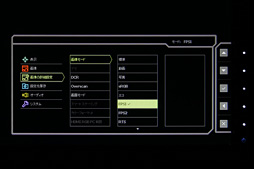 |
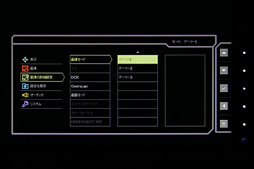 |
色温度
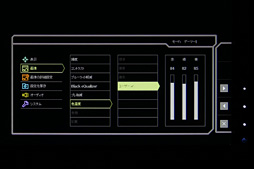 |
- 標準
- 薄青(※やや高めの色温度)
- 薄赤(※やや低めの色温度)
- ユーザー
から選択できる。ユーザー選択時はRGBそれぞれの強度を0〜100の101段階から調節できるようになっていた。
ブレ低減
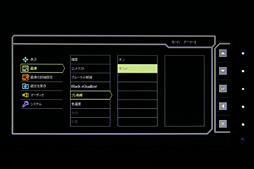 |
なお,ブレ低減機能が使えるのはリフレッシュレート120Hzおよび144Hz時のみ。他のリフレッシュレート設定時は使えない。
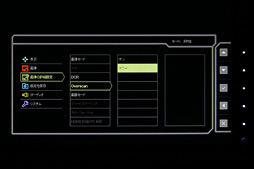 |
| Overscanの設定項目 |
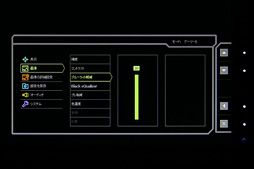 |
| ブルーライト軽減の設定項目 |
Overscan
入力信号より表示領域を狭くしてオーバースキャンに対応する機能で,「オン」「オフ」が選択できる。PCでは必要のない機能だが,HDMI接続時,一部の出力機器と組み合わせたときに利用する必要があるかもしれない。
ブルーライト軽減
目の疲れの原因になるとされる青系の色の明るさを抑える機能。XL2720では0〜10までの11段階で調節できる。
120Hz以下のリフレッシュレートでXL2430Tより1フレーム速いXL2720
機能面をひととおりチェックしたところで,XL2720の性能検証に入っていこう。まずは,ゲームで重要な表示遅延からだ。
 |
今回はそれに,マウスクリックを検出して画面中央に白い四角を描く自作のWindows用ツール「Display Latency Tester」を組み合わせる。「Display Latency Testerがマウスクリックから白い四角を描くまでの時間」を4Gamer Input and Display Latency Checkerで1ターン100回計測し,測定された時間を頻度解析することにより,ディスプレイの典型的な表示遅延比較を行うという流れだ。
どんな感じで測定するかという話はMSI製ディスプレイ「Optix MAG27CQ」のレビュー時に詳しく紹介しているので,興味のある人はそちらを参考にしてほしい。テストのやり方自体は当時から変わっていない。
比較対象としては,4Gamerのリファレンス機でもあるBenQ ZOWIE製ディスプレイ「XL2430T」を今回も用いる。同じメーカー製だけにテスト設定を揃えるのは簡単で,XL2720,XL2430Tともに画像モードをFPS1としたうえで,インスタントモードを有効化し,かつAMAをプレミアムとした。
基本的には,測定された「最も頻度が高い遅延時間」が,そのディスプレイの典型的な表示遅延と考えてもらって構わないことを述べつつ,テスト結果を示していこう。グラフ1は垂直リフレッシュレート60Hz,Vsync有効時の結果,グラフ2は垂直リフレッシュレート60Hz,Vsync無効時の結果だ。縦軸は測定された回数(=頻度),横軸はミリ秒(ms)単位の遅延時間である。
グラフ1で垂直リフレッシュレート60Hz,Vsync有効時の結果を見てみると,XL2720では18〜20msと34msに高頻度のピークが見られるのに対してXL2430Tだと34msと50msにピークが出ている。60Hzの1フレームは約16.7msなので,XL2720のほうがXL2430Tよりちょうど1フレーム速いと見ていいだろう。
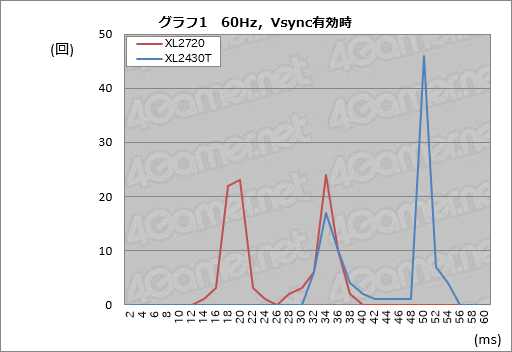 |
リフレッシュレート60HzのVsync無効時だと,XL2720は16msにピークがありXL2430Tは20msにピークがある。その差は4msと1フレーム未満だ。Vsync無効なので,もしかするとXL2720のほうがXL2430Tよりやや速く画面に反応が出ている可能性はあるが,測定誤差の可能性も捨てきれない。
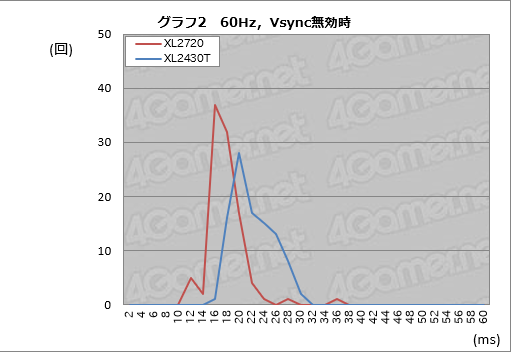 |
続いてグラフ3は垂直リフレッシュレート120Hz,Vsync有効時,グラフ4は垂直リフレッシュレート120Hz,Vsync無効時のテスト結果となる。
グラフ3でXL2720は12msと20msにピークがある一方,XL2430Tは18msと26msにピークがある。120Hz時の1フレームは約8.3msなので,XL2720のほうがXL2430Tよりちょうど1フレーム速いと見ていいだろう。
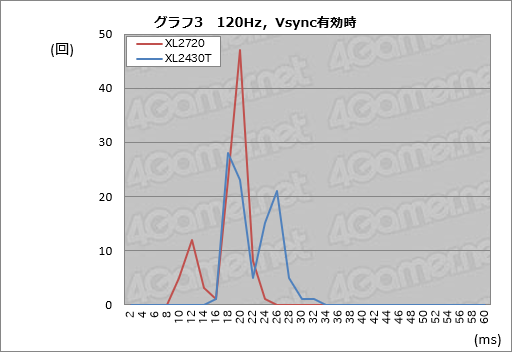 |
Vsyncを無効化したグラフ4でも同じような結果で,XL2720はXL2430Tと比べてちょうど1フレーム速いようだ。XL2430Tも決して遅いディスプレイではない……というか,かなり速いディスプレイなのだが,それよりも1フレーム速いというあたり,さすがBenQ ZOWIEというか,しっかり開発,改良を進めている証と言ってよさそうである。
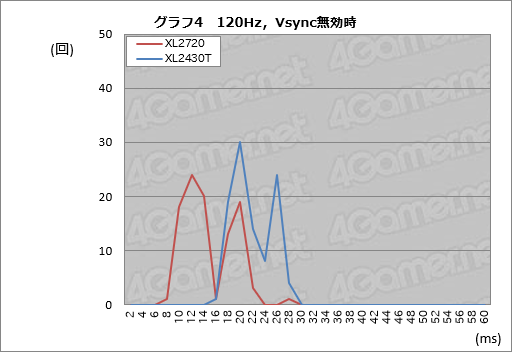 |
グラフ5は垂直リフレッシュレート144HzのVsync有効時,グラフ6は垂直リフレッシュレート144HzのVsync無効時における結果だが,144HzだとVsyncの有効,無効設定にかかわらず同じ遅延時間にピークが出ているので,表示遅延は変わらないということになる。垂直リフレッシュレート144Hz設定は内部の表示処理が頭打ちになっている可能性が高い。
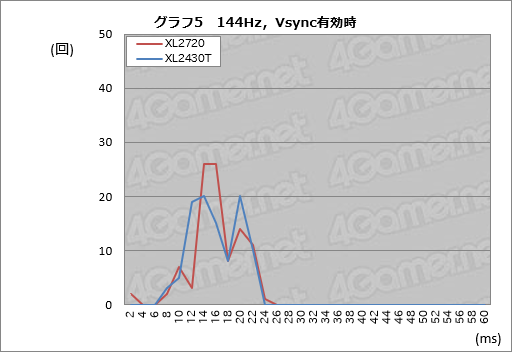 |
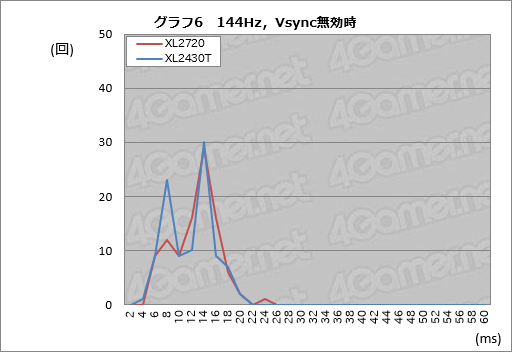 |
画面モードを設定したときに表示遅延がどの程度大きくなるかもチェックしてみることにした。前述のとおり,異なるディスプレイサイズをシミュレートできる画面モードの選択肢は9通りあるため,今回は垂直リフレッシュレート120HzのVsync有効という条件で揃え,テストした。その結果がグラフ7だ。
線が重なってしまってちょっと分かりにくいかもしれないが,画面モードを設定しない「標準」だと12msと20msにピークが出るのに対して,画面モードを設定すると20msと26ms前後にピークが移動した。9つある画面モードごとの系統だった有意差はほぼ見られない。したがって,画面モードを設定した時点で1フレーム遅れるという理解でよさそうだ。画像の加工が入る画面モード有効時の表示遅延が1フレーム増で済んでいるのはまずまず優秀と言っていいのではなかろうか。
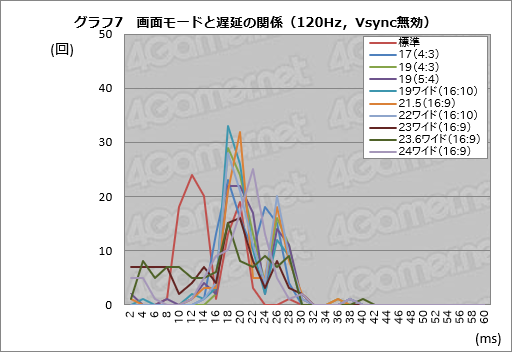 |
以上,XL2720の表示遅延は,垂直リフレッシュレート120Hz以下ではXL2430Tより1フレーム小さく,144Hzでは変わらないということになる。
BenQ ZOWIEは従来製品に対して現行製品の表示遅延がどうであるかについてとくにアピールしていないため,「変わっていないのだろう」と高をくくっていたのだが,良い方向に裏切られた格好だ。
画面の見え方はTNパネルそのものだが応答速度は優秀
 |
一方で,見る角度による色の変化は当然ながら大きい。画面サイズが比較的大きめなので,顔を画面に近づけすぎると四隅の色変化も気になるだろう。また画面を暗くするとバックライトのムラも目立つ。ゲーム以外に,色の再現性が求められる用途にも使いたいという場合は相応の覚悟が必要になる。
 |
 |
 |
見る角度による色の変化が大きいという弱点にもかかわらず,ゲーマー向けディスプレイでTNパネルの採用例が多いのは,一にも二にも応答速度がVA型やIPS型と比べて高いからである。
そこで,「画面のリフレッシュに合わせて点滅する白い四角」を描く自作ツールを実行し,それを光学センサーで検出したうえで,光学センサーの出力をRigol Technologies製のオシロスコープ「DS1054Z」で測定することにした。
下の画面はAMAが無効,垂直リフレッシュレートが60Hzという設定で測定した波形だ。横軸が時間,縦軸が電圧(≒光の強さ)となる。画面にカーソルを出して暗い状態から最大の輝度に達するまでの時間を調べて,およそ8msかかるというのがこれで分かるわけだ。
続いて示すのは垂直リフレッシュレート設定60Hzのまま,AMAを高およびプレミアムに変更したときの波形だが,ここで目立った変化が現れないというのはとても興味深い。
オーバードライブを有効化すると,この波形が露骨に変わるディスプレイは少なくないのだが,AMAではそうならないようだ。ひょっとするとAMAでは中間調の変化のみにオーバードライブを適用するなどといった工夫がなされているのかもしれない。
 垂直リフレッシュレートを60Hz,AMAを高としたときの波形 |
 垂直リフレッシュレートを60Hz,AMAをプレミアムとしたときの波形 |
次に,垂直リフレッシュレート120HzでAMAの設定を3段階に切り換えたときの波形を下に示すが,ピーク時の電圧は2.4Vと60Hz比で0.03V低下しただけに留まり,かつ立ち下がりが十分に速いため,続くフレームの描画への“かぶり”はわずかだろう。
AMAの3段階設定で変化が見られないのは垂直リフレッシュレート60Hz設定時と同じだ。
 垂直リフレッシュレートを120Hz,AMAを無効としたときの波形 |
 垂直リフレッシュレートを120Hz,AMAを高としたときの波形 |
 垂直リフレッシュレートを120Hz,AMAをプレミアムとしたときの波形 |
最後は垂直リフレッシュレート144Hz設定時だが,ここではまずピーク時の電圧が2.37Vと,垂直リフレッシュレート60Hz時に対して0.06V低下していた。前述したとおり,XL2720は最大輝度へ達するまで8msほどかかる。一方,垂直リフレッシュレート144Hz時の1フレームは6.9msで8msには届かない。よって,60Hz時の最大輝度に対して0.06V,つまり約2.5%低下するのは想定どおりと言っていい。
立ち下がりが十分に速いので,次のフレームの描画への“かぶり”が少ないことを期待できる点と,AMA設定による違いが生じていないのはほかのテスト条件と変わらない。
 垂直リフレッシュレートを144Hz,AMAを無効としたときの波形 |
 垂直リフレッシュレートを144Hz,AMAを高としたときの波形 |
 垂直リフレッシュレートを144Hz,AMAをプレミアムとしたときの波形 |
以上,暗→最大輝度の速度は垂直リフレッシュレート144Hzに若干追い付いていないものの,最大輝度→暗は高速なので垂直リフレッシュレート144Hz時でも前フレームから次のフレームへのかぶりは軽微だろう。ただ,このテストではAMAの効果が分からない。
そこで,EIZOが公開している「Motion Blur Checker」(Beta)を利用して,4Gamerのロゴ壁紙を1フレーム単位で横スクロールさせ,その画面をソニー製のハイスピード撮影対応コンパクトデジタルカメラ「RX100IV」から960fpsで撮影することにした。
今回は垂直リフレッシュレート設定60Hz,120Hz,144Hzで3通りのテストを行ったが,最大輝度から最低輝度まで2msほどかかることがオシロスコープの測定から分かったので,1フレームが約6.9msとなる垂直リフレッシュレート144Hz時に前フレームから次フレームへのかぶりがAMAによってどの程度変化するのか,しないのかが最も注目すべき点ということになる。なぜなら2msは垂直リフレッシュレート144Hz時の1フレームに対して約29%,つまり3割程度の時間を占めるからだ。
その結果は下にムービーでまとめたとおりだ,最も重要なリフレッシュレート144Hz時のムービーに注目してほしい。ムービーでは3つのAMA設定を横に並べているが,コマ送りしてみると,AMA無効時には「画面がおおむね静止している画面」が1フレーム見られるのが分かるだろう。
撮影スピードが960fpsなので,ムービーの1フレームの時間は1秒÷960≒1msになる。垂直リフレッシュレート144Hz時は1フレームあたり6.9msなので,6.9ms中1msは画面がおおむね静止する,つまり前フレームからかぶりがない画面になったというわけだ。
コマ送りすると分かるが,ディスプレイは画面上から下に向かって書き換えを行っているので,個々の画素が静止している時間は1msより長いものの,画面全体を見ると1msしか静止しているフレームがないという形になっている。
一方,AMAをプレミアムに切り替えると静止している画面が2フレームとなり,高ではオフとプレミアムの中間くらいに落ち着く。つまりAMAがフレームの切り替えを高速化できていることが動画から分かるわけだ。
同時に,AMA無効時と比べると,高,プレミアムの順でロゴの縁にゴーストのような不自然さが現れることも見て取れるだろう。
これは結局のところ,画面のシャープさを取るか,見栄えの自然さを取るかという話になる。AMAの強度を上げれば上げるほどシャープかつ不自然になっていくので,まずプレミアムにしてみて,不自然さを許容できなければ高,無効と試していくのを勧めたい。
ブレ低減機能の効果も確認しておこう。これはLEDバックライトを点滅させて見かけの応答速度を高速化するものだが,これもなかなか興味深い機能だった。
ブレ低減機能はバックライトを点滅させるため,AMAの検証のようなハイスピード撮影ができない。というのは,点滅と撮影した動画のフレームが同期してしまい,激しくチラチラする動画しか得られないためだ。コマで切り出して並べるという,面倒な手順を取るほかない。
実際のところ,ブレ低減機能の効果を調べるためには,LEDバックライトの点滅をオシロスコープで調べるくらいしか方法がなかったりする……というわけで,実際に光学センサーとオシロスコープを使った検証結果を見ていこう。
前述のとおり,ブレ低減機能を利用できるのは垂直リフレッシュレート120Hzと144Hz時なので,まずは120Hz時から見ていきたい。
ここで注目したいのはピーク時間,そしてLEDバックライトが点灯する時間だ。下のスクリーンショットでMaxとある最大電圧は4.44Vと,先に示したブレ低減機能無効時と比べて非常に高い。LEDバックライトの点滅に伴う輝度の低下を抑えるべく,LEDに大電流のパルスを与えているようである。パルス駆動ならLEDはより大きな電流を流せるので,その特性を活用し,輝度の低下を可能な限り抑えようとしているのだろう。
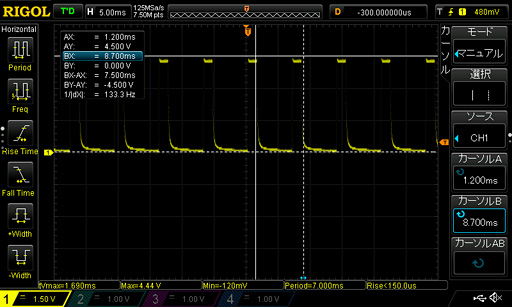 |
ただ,それでも点灯時間が短いため,ブレ低減を無効した状態と比べると輝度はどうしてもかなり落ちる。下の画面は垂直リフレッシュレート120Hz時の点灯時間を調べたものになるが,1フレームあたり約1.8msだった。1フレームの約8.3msに対して点灯時間は約21%だ。
パルス駆動でバックライトの輝度を2倍程度まで引き上げていることを加味しつつ,視覚補正の考慮なしにざっくりした概算を行うと,ブレ低減機能有効時の輝度は無効時の半分くらいといったところである。
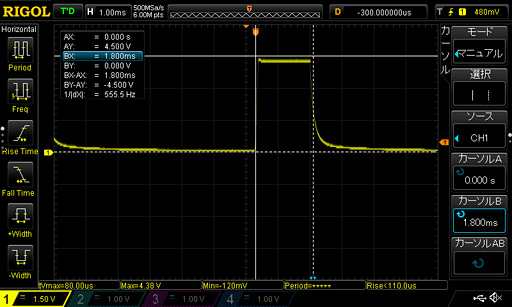 |
なお,LEDバックライトの点滅は垂直リフレッシュレートに同期しており,垂直リフレッシュレート144H設定時は約6.9msに1回の割で点灯し,点灯時間は1.5msという結果が観測できた。下のスクリーンショットはそのときのものだ。
波形の下に並んでいる測定値のうち「Period」が波形の1区間の時間を示している。Periodの値が6.94msとなっているので,垂直リフレッシュレート144Hzの1フレームの時間(約6.9ms)に等しいことが分かるだろう。
カーソルAとカーソルBの間が,画面右側に表示されているとおり1.5msあることも分かるかと思う。
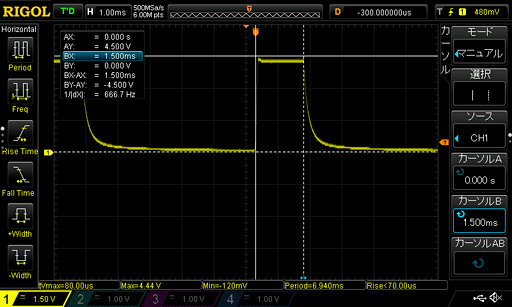 |
テストして驚いたのは,XL2720のブレ低減機能がLEDバックライトをかなり真面目に制御しているということだ。なので,映像はかなりシャープに見える。
バックライトを明滅させるというその仕様上,映像で示そうと思ってもただチラチラした録画データが取れるだけなのは残念だが,輝度の低下を許容できるタイプのゲームなら使う価値があるレベルだと述べておきたい。
ZOWIEらしい生真面目さが魅力のXL2720。価格に納得できるなら買いだ
 |
 |
ただ,そのアピールがあまりに弱い。結果として,2018年9月18日現在の4万5800〜4万7000円程度という税込実勢価格は,「なんか高い」という印象を与えてしまっている。「27インチで垂直リフレッシュレート144Hz対応のTNパネル搭載ディスプレイ」は,こだわらなければ3万円台後半から買えるうえ,サイズを24〜25インチクラスにまで落とせば2万円台半ばで手に入ってしまうわけで,それらと比べるとXL2720は「なぜこの価格設定なのか自分で調べて納得できる人にしか響かない」製品になっていると言わざるを得ないだろう。
BenQの日本法人であるベンキュージャパンにはもう少しやりようがあるのではないかとも思うが,ともあれ,モノは間違いなく良い。違いの分かる読者にお勧めしたい。
XL2720をAmazon.co.jpで購入する(Amazonアソシエイト)
ZOWIEのXL2720製品情報ページ
- 関連タイトル:
 ZOWIE(旧称:ZOWIE GEAR)
ZOWIE(旧称:ZOWIE GEAR)
- この記事のURL:
All rights reserved Briccity International, LLC DBA: Zowie Gear Copyright 2009